英特尔®显卡驱动程序报告
按照以下步骤为英特尔® Graphics Control Panel或英特尔® 显卡控制中心生成英特尔® Graphics Driver报告。发送技术支持电子邮件表单时,可包括此报告。
单击 或主题以了解详细信息:
英特尔 显卡控制中心(英特尔 GCC)
第 1 步:打开 英特尔 显卡控制中心
- Windows 开始菜单方法: 从 Windows 开始菜单中,搜索 英特尔 显卡控制中心。双击 英特尔® 显卡控制中心 图标。
- 热键方法: 按 Ctrl + Alt + F1 直接打开应用程序。
| 注意 | 打开英特尔 GCC 的默认热键是 Ctrl + Alt + F1。 可以修改热键组合。在“热键 ”选项卡 下确认当前设置的英特尔 GCC 热键组合。 |
步骤 2:找到并保存显卡驱动程序报告
- 导航到 支持 选项卡
- 选择 系统诊断
- 单击 生成报告
- 选择 保存 ,并命名输出文件。
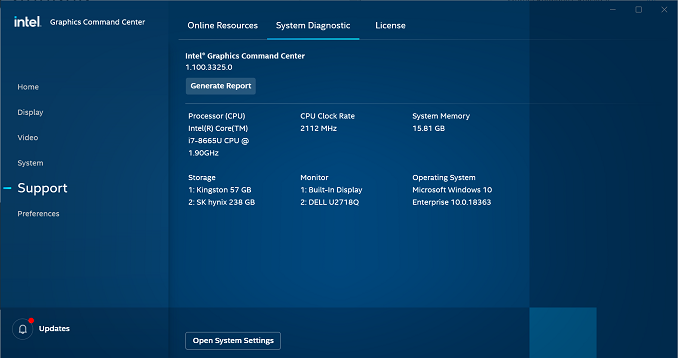
图 4: 在 英特尔® 显卡控制中心 中显示的英特尔显卡驱动程序报告。
第 3 步:将显卡驱动程序报告上传到电子邮件表单(或其他)
- 打开您刚才保存的 文本文件 。
- 按 Ctrl+A 键高亮显示所有文本(如果尚未使用,请单击文本)。
- 按 Ctrl+C 键复制突出显示的文本。
- 在浏览器中返回到电子邮件表单。单击 可以将图形诊断报告粘贴到下面空白处字段下方的框内。
- 按 Ctrl+V 键将文本的内容粘贴到该空间。
- 诊断报告现在显示在表单中。
| 注意 | 如果因选择选项缺失或其他问题而无法执行这些步骤,您的计算机可能:
|
英特尔 Graphics Control Panel
第 1 步:打开英特尔®显卡的控制面板
- Windows 开始菜单方法: 从 Windows 开始菜单中,搜索 英特尔 Graphics Control Panel。双击 英特尔® Graphics Control Panel 图标。
- 热键方法: 按 Ctrl + Alt + F12 键,直接打开应用程序。如果出现提示 ,选择 高级模式 。
- 桌面方法:右击桌面并选择 显卡属性。
| 注意 | 如果没看到 显卡 属性,或者无法打开控制面板,请参阅 如何打开 英特尔 Graphics Control Panel。 |
如果被提示选择基本模式、高级模式或向导模式,选择 高级模式 ,然后单击 确定。
步骤 2:找到并保存显卡驱动程序报告
控制面板不时有新版本发布。它们样式和外观的区别很大,有时候可以用完全不同的方法来查找驱动程序报告。首先,识别您使用的版本。然后按照步骤查找您的驱动程序报告:
- 最新版本:英特尔® 核芯显卡控制面板
- 选择 选项。
- 选择 下拉菜单 ,并选择 信息中心。
- 选择 保存 ,并命名输出文件。
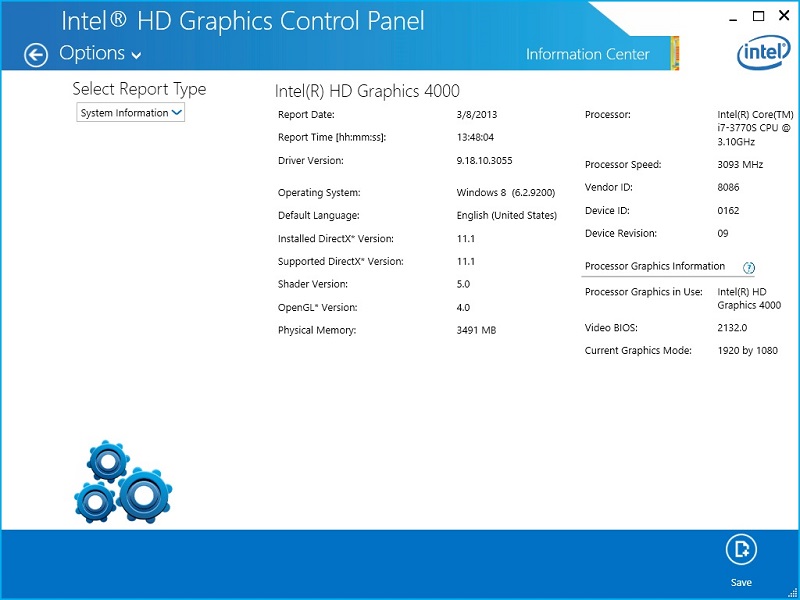
图 1: 在 英特尔® 核芯显卡控制面板 中显示的英特尔显卡驱动程序报告。 - 前一版本:英特尔® 图形和媒体控制面板
- 选择 选项和支持。
- 选择 信息中心。
- 选择 保存 ,并命名输出文件。
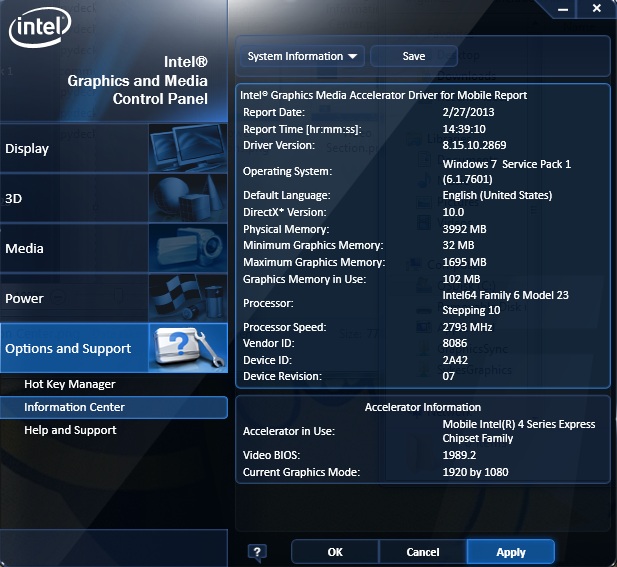
图 2: 在 英特尔® 图形和媒体控制面板 中显示的英特尔显卡驱动程序报告。 - 旧版:英特尔® 图形媒体加速器驱动程序
- 选择左下方的 信息 按钮,或右上方的 (i) 按钮。
- 选择 保存到文件 ,并命名输出文件。
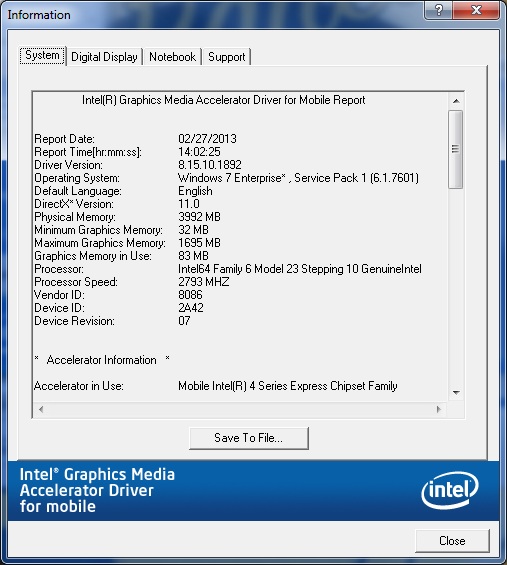
图 3: 在 英特尔® 图形媒体加速器驱动程序 中显示的英特尔显卡驱动程序报告。
第 3 步:将显卡驱动程序报告上传到电子邮件表单(或其他)
- 打开您刚才保存的 文本文件 。
- 按 Ctrl+A 键高亮显示所有文本(如果尚未使用,请单击文本)。
- 按 Ctrl+C 键复制突出显示的文本。
- 在浏览器中返回到电子邮件表单。单击 可以将图形诊断报告粘贴到下面空白处字段下方的框内。
- 按 Ctrl+V 键将文本的内容粘贴到该空间。
- 诊断报告现在显示在表单中。
| 注意 | 如果因选择选项缺失或其他问题而无法执行这些步骤,您的计算机可能:
|
| 相关主题 |
| 如何打开英特尔 Graphics Control Panel |
| 英特尔® 驱动程序和支持助理 |
| 错误消息 : 检测到计算机制造商显卡驱动程序 |
| 如何识别英特尔®图形控制器? |